SMTP認証とSSLの設定 Thunderbird(Windows) |
||||||||||
| 1. | Thunderbird を起動します。 | |||||||||
| 2. | 県大アカウントを右クリックし、メニューから「設定」をクリックします。 | |||||||||
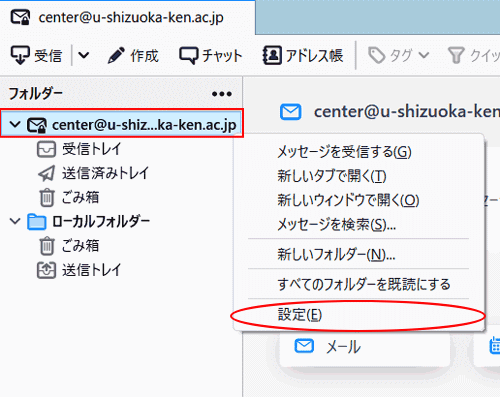 |
||||||||||
| 3. | 画面左の「サーバ設定」をクリックし、以下設定情報を入力します。 | |||||||||
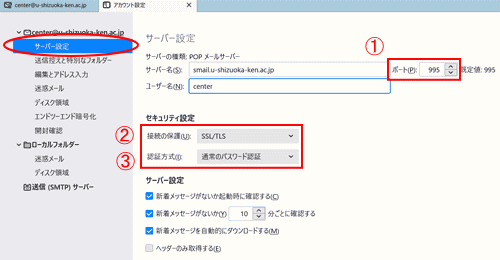 |
||||||||||
|
||||||||||
| ◆ 補足事項 ◆ 「ダウンロード後もサーバにメッセージを残す」がチェックされていない場合はチェックを入れ 「ダウンロードしてから※日以上・・」を1ヶ月前後を目安に設定してください。 メールボックス容量制限について |
||||||||||
| 4. | ①「送信(SMTP)サーバ」をクリックします。 ②「送信サーバ」を選択します。 ③「編集」をクリックします。 |
|||||||||
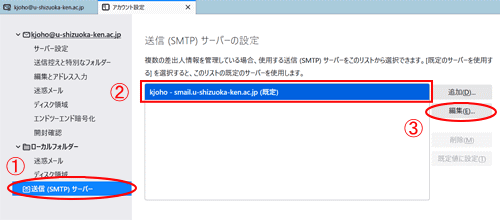 |
||||||||||
| 5. | 以下の設定情報を入力したら、「OK」をクリックします。 | |||||||||
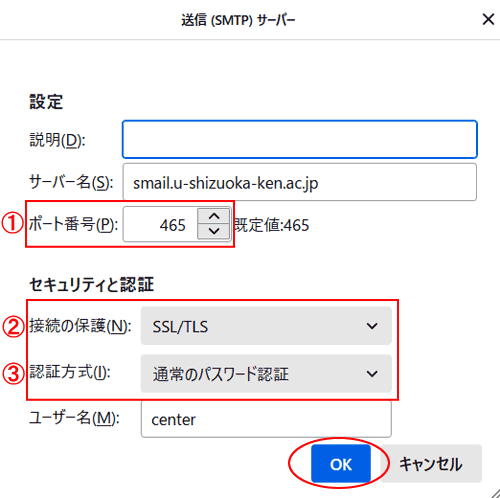 |
||||||||||
|
||||||||||
| 6. | 自分のメールアドレス宛にメールを送信して、受信できるか確認してください。 | |||||||||